Tehát a Ring, az Amazon Cloud, a Blink, a Nest vagy az egyéb okos otthoni kamerákat állította be az Amazon Echo Show-jára (230 $ az Amazon-on) vagy az Echo Spot-ra ($ 130 az Amazon-on), és minden úgy tűnik, hogy rendben van.
De mit csinálsz, ha az Echo képernyője nem jeleníti meg a videó feedet? Íme néhány egyszerű módja a probléma elhárításához.

Az alapok
Oké, ezek úgy tűnnek, mintha hülye dolgok lennének ellenőrizni, de viselni fognak velem. Néha a legegyszerűbb megoldás, amit figyelmen kívül hagy.
Először is győződjön meg róla, hogy a fényképezőgép és az Alexa készüléke hatalmat kap. Mindkettő csatlakoztatva van és be van kapcsolva? Komolyan vagyok, ellenőrizze. Egyszer egy nagy műholdas televíziós szolgáltatást nyújtó ügyfélszolgálati munkatársaként dolgoztam. Megdöbbent, hogy hány ügyfél elfelejtette ellenőrizni a csatlakozót a vevő dobozukban, mielőtt a technikai támogatást hívná.
Ha ez nem a probléma, húzza ki az egyes eszközöket 30 másodpercig az áramforrásból, majd csatlakoztassa őket vissza. Néha ez az eszköz visszaáll, amikor hibásak.
Ezután győződjön meg róla, hogy az internetkapcsolat megfelelően működik. Húzza ki a routert 30 másodpercig, majd csatlakoztassa vissza. Adja meg az eszközöknek, hogy újra csatlakozzon a Wi-Fi-hez, és nézze meg, hogy a probléma megoldódott.

A parancsok nem megfelelőek
Egy másik ok, amiért a kamerafolyam nem jelenik meg az Echo-nál, azért van, mert a parancsok hibásak. Ez az egyik olyan helyzet, ahol nagyon specifikusnak kell lennie Alexa-val. Pontosabban, a fényképezőgép helyes nevét kell használnia a parancsban.
Lépjen az Alexa alkalmazásba, érintse meg az Eszközök ikont a kezdőképernyő alján, és ellenőrizze, hogy a fényképezőgép neve szerepel-e az eszközlistában. Ezután használja azt.
Íme néhány helyes parancs:
- "Alexa, mutasd meg a [kamera nevét]."
- "Alexa, jelenítse meg a [kamera nevét] feed]."
- "Alexa, mutassa a feedet a [kamera nevéből]."
Ha szeretné megváltoztatni a kamera nevét, ami könnyebb megjegyezni, érintse meg az Eszközök ikont az Alexa alkalmazásban. Ezután érintse meg a fényképezőgépet, válassza a Név szerkesztése lehetőséget, írja be az új nevet, majd érintse meg a Kész lehetőséget .
újracsatolása
Ha a fentiek közül egyik sem működik, valami valószínűleg tévedt, amikor először a két eszközt csatlakoztatta. A probléma megszüntetéséhez ki kell kapcsolnia a kapcsolatot és újra kell helyeznie a kamerát az Echo-ba.
A lekapcsoláshoz érintse meg az Eszközök ikonját az Alexa alkalmazásban. Érintse meg a fényképezőgép nevét, majd érintse meg a Deregister lehetőséget . Előfordulhat, hogy a kamera alkalmazásához is el kell mennie, és le kell választania a linket is.
Amint ez megtörtént, újratöltheti az eszközöket. Érintse meg ismét az Eszközök ikont az Alexa alkalmazásban, érintse meg a + ikont> Eszköz hozzáadása> Kamera és kövesse a képernyőn megjelenő utasításokat a két eszköz újbóli csatlakoztatásához. Most már képesnek kell lennie a fenti parancsok használatával.
Ezek az 5 Alexa készség segítenek megtartani az újévi állásfoglalásokat
Az Alexa új Wait funkciójának használata



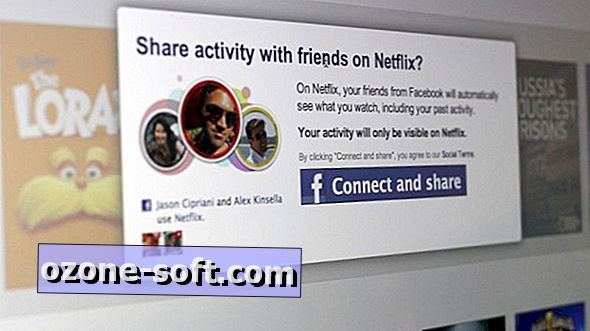






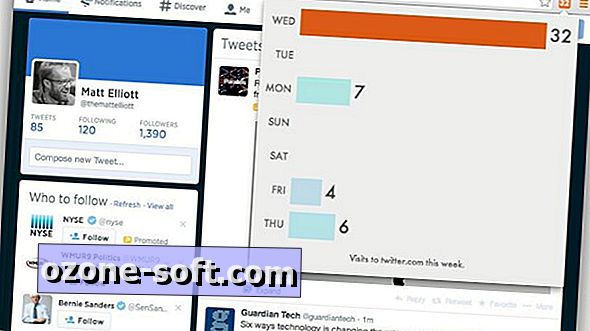


Hagyjuk Meg Véleményét